微信怎么弹出小窗口 微信小窗口开启教程
更新时间:2023-11-08 12:41:45作者:jiang
微信怎么弹出小窗口,在现代社交网络的时代,微信作为最受欢迎的即时通讯工具之一,为人们提供了便捷的沟通方式,有时候我们可能会遇到需要同时查看聊天记录和其他应用的情况。这时微信的小窗口功能就能派上用场了。小窗口可以让我们在微信聊天的同时,方便地浏览其他应用或者网页,无需频繁切换窗口。如何开启微信小窗口功能呢?下面将为大家介绍微信小窗口的开启教程。
操作方法:
1.首先,打开设置。
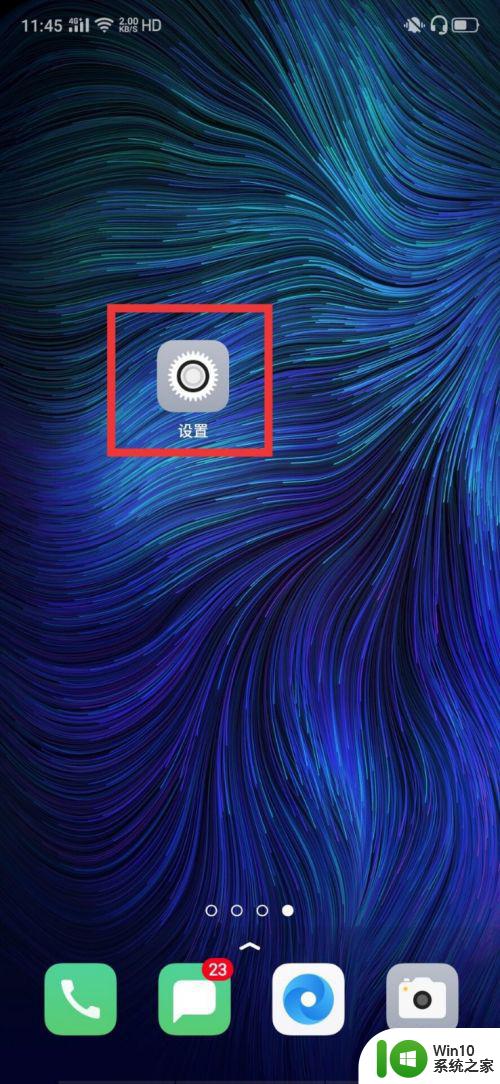
2.然后点击便捷辅助。
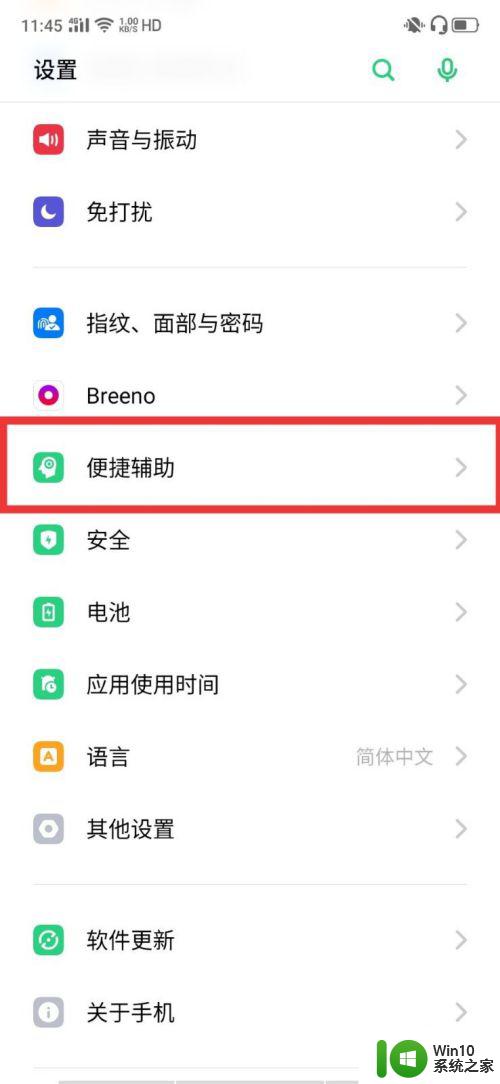
3.点击智能侧边栏。
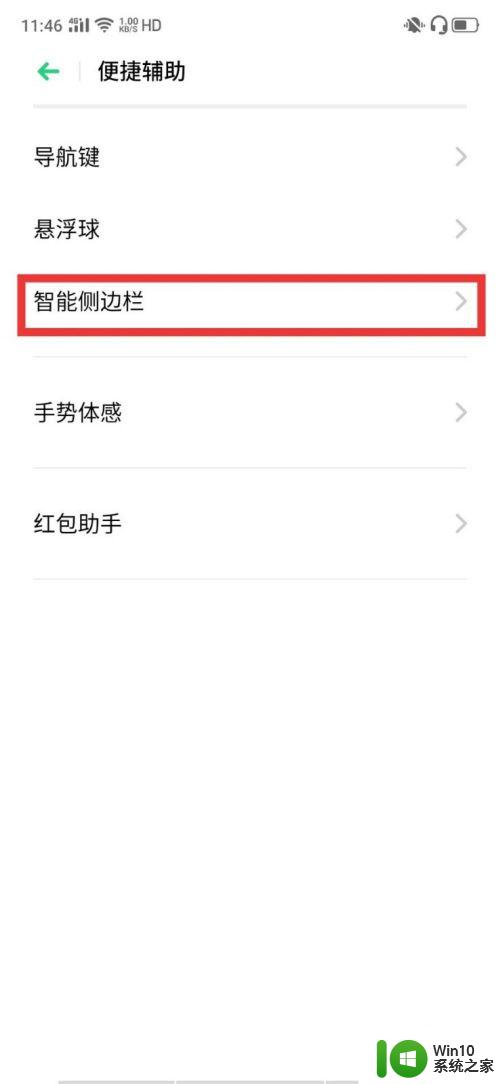
4.开启智能侧边栏的功能。
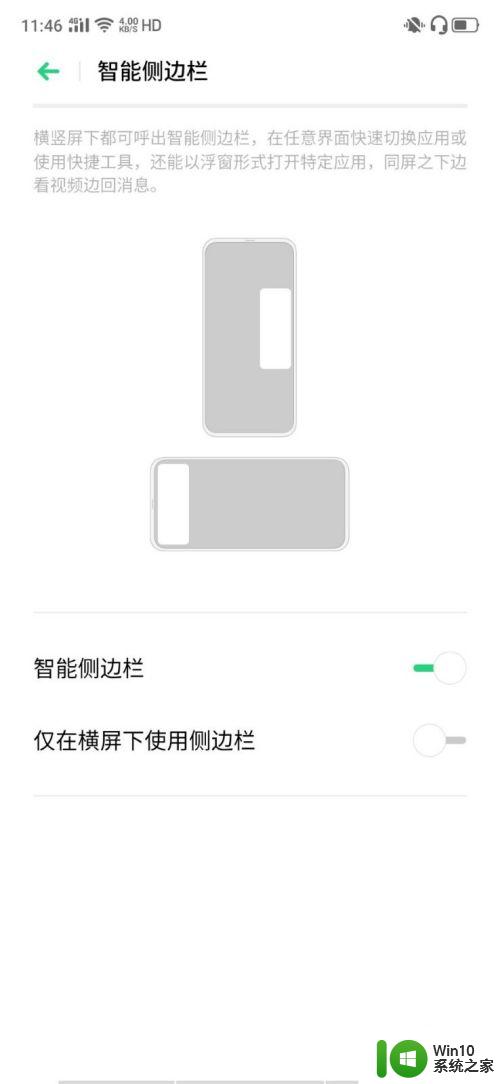
5.把微信添加到智能侧边栏的功能里。
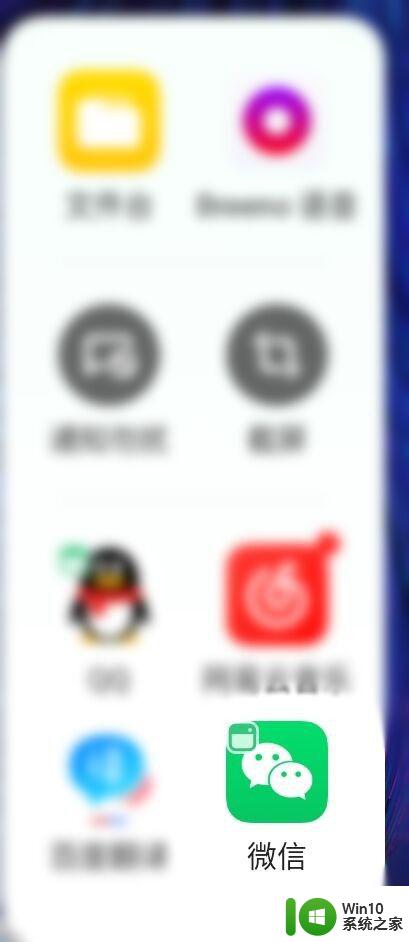
6.然后打开其它的软件,再打开智能侧边栏。然后点击微信图标,就可以打开微信的小窗口模式啦!
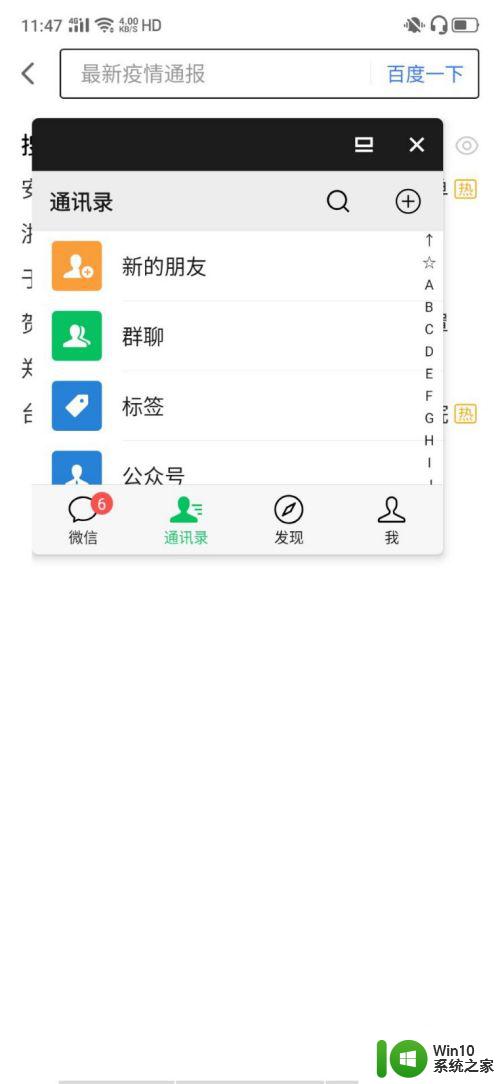
以上就是微信如何弹出小窗口的全部内容,需要的用户可以根据这些步骤进行操作,希望对大家有所帮助。
- 上一篇: wps数据标记选项 wps数据标记选项教程
- 下一篇: 屏幕模糊怎么设置过来 显示器模糊原因
微信怎么弹出小窗口 微信小窗口开启教程相关教程
- 微信视频窗口不见了 微信视频退出后窗口没有了
- 微信窗口悬浮怎么关闭 怎样关闭微信悬浮窗
- 小米开3个小窗口 小米手机如何开启一屏多窗口功能
- 电脑登录微信手机不弹出确认的处理方法 电脑登录微信手机不弹出确认窗口怎么解决
- 苹果小窗口怎么打开 苹果手机怎么使用小窗口功能
- wps拖动文件分享到微信/qq窗口变成一个链接 wps文件拖动分享变成链接到微信/qq窗口的方法
- 微信小程序添加桌面怎么设置 微信小程序放到桌面教程
- 微信电脑截图为什么微信界面不在 电脑版微信截图后微信窗口不见了怎么解决
- wps怎么在一个窗口里分几个小窗口 wps如何在一个窗口中分割成多个小窗口
- wps2019工具窗口怎么设置小一点 wps 2019工具窗口怎么变小
- 抖音怎么切小窗口 抖音小窗口播放方法
- 电脑微信截图微信窗口怎么隐藏 微信电脑版如何隐藏当前页面截图
- U盘装机提示Error 15:File Not Found怎么解决 U盘装机Error 15怎么解决
- 无线网络手机能连上电脑连不上怎么办 无线网络手机连接电脑失败怎么解决
- 酷我音乐电脑版怎么取消边听歌变缓存 酷我音乐电脑版取消边听歌功能步骤
- 设置电脑ip提示出现了一个意外怎么解决 电脑IP设置出现意外怎么办
电脑教程推荐
- 1 w8系统运行程序提示msg:xxxx.exe–无法找到入口的解决方法 w8系统无法找到入口程序解决方法
- 2 雷电模拟器游戏中心打不开一直加载中怎么解决 雷电模拟器游戏中心无法打开怎么办
- 3 如何使用disk genius调整分区大小c盘 Disk Genius如何调整C盘分区大小
- 4 清除xp系统操作记录保护隐私安全的方法 如何清除Windows XP系统中的操作记录以保护隐私安全
- 5 u盘需要提供管理员权限才能复制到文件夹怎么办 u盘复制文件夹需要管理员权限
- 6 华硕P8H61-M PLUS主板bios设置u盘启动的步骤图解 华硕P8H61-M PLUS主板bios设置u盘启动方法步骤图解
- 7 无法打开这个应用请与你的系统管理员联系怎么办 应用打不开怎么处理
- 8 华擎主板设置bios的方法 华擎主板bios设置教程
- 9 笔记本无法正常启动您的电脑oxc0000001修复方法 笔记本电脑启动错误oxc0000001解决方法
- 10 U盘盘符不显示时打开U盘的技巧 U盘插入电脑后没反应怎么办
win10系统推荐
- 1 戴尔笔记本ghost win10 sp1 64位正式安装版v2023.04
- 2 中关村ghost win10 64位标准旗舰版下载v2023.04
- 3 索尼笔记本ghost win10 32位优化安装版v2023.04
- 4 系统之家ghost win10 32位中文旗舰版下载v2023.04
- 5 雨林木风ghost win10 64位简化游戏版v2023.04
- 6 电脑公司ghost win10 64位安全免激活版v2023.04
- 7 系统之家ghost win10 32位经典装机版下载v2023.04
- 8 宏碁笔记本ghost win10 64位官方免激活版v2023.04
- 9 雨林木风ghost win10 64位镜像快速版v2023.04
- 10 深度技术ghost win10 64位旗舰免激活版v2023.03